Jika Anda sedang menunggu pesan penting, itu membuat frustrasi ketika iPhone Anda tidak memberi Anda pemberitahuan. Satu pemberitahuan yang tersesat bisa berarti Anda melewatkan sesuatu yang penting tentang pekerjaan atau kehidupan keluarga Anda.

Untungnya, ada beberapa hal yang dapat Anda lakukan untuk memperbaiki masalah tidak mendapatkan notifikasi di iPhone Anda.
Metode No. 1 – Mulai ulang iPhone Anda
Metode klasik untuk menghidupkan dan mematikan perangkat Anda lagi dapat membantu memperbaiki masalah notifikasi Anda. Proses pasti yang Anda ikuti bervariasi tergantung pada model iPhone yang Anda miliki.
Lakukan hal berikut untuk iPhone 8 Plus atau versi lebih lama:
- Tahan tombol samping hingga penggeser daya muncul.

- Seret penggeser daya ke kanan untuk mematikan iPhone Anda.

- Setelah iPhone dimatikan, tahan tombol samping untuk menyalakannya kembali.

Mereka yang memiliki iPhone X atau lebih baru memiliki proses yang sedikit berbeda untuk diikuti:
- Tahan tombol samping, tombol volume atas, dan tombol volume bawah secara bersamaan.

- Seret penggeser daya ke kanan saat muncul.

- Tahan tombol samping untuk menghidupkan telepon Anda setelah dimatikan.

Metode No. 2 – Periksa Pengaturan Notifikasi Anda
Anda mungkin tidak mendapatkan notifikasi karena Anda tidak sengaja mematikannya. Anda dapat mengaktifkan kembali notifikasi menggunakan langkah-langkah berikut:
- Buka aplikasi "Pengaturan".
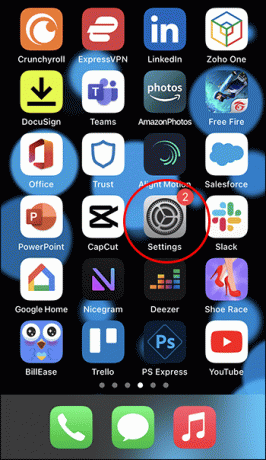
- Pilih "Pemberitahuan."

- Ketuk "Tampilkan Pratinjau" di bagian atas layar.

- Pilih "Selalu" untuk menyatakan Anda ingin menerima notifikasi terlepas dari apakah iPhone Anda terkunci atau tidak terkunci.
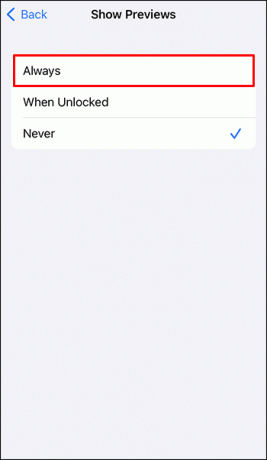
Anda juga dapat menggunakan setelan "Pemberitahuan" untuk membuat izin untuk berbagai aplikasi:
- Buka aplikasi "Pengaturan" dan pilih "Pemberitahuan."

- Navigasikan "Gaya Pemberitahuan".

- Pilih aplikasi yang ingin Anda ubah.
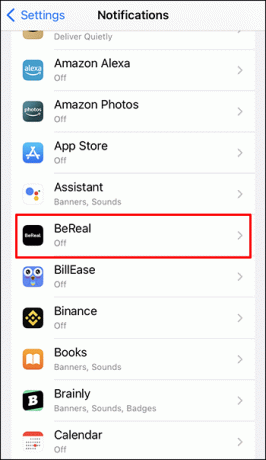
- Gunakan opsi "Izinkan Notifikasi" untuk mengaktifkan atau menonaktifkan notifikasi untuk aplikasi ini.

Metode No. 3 – Nonaktifkan Mode Fokus
Sebelumnya dikenal sebagai mode "Jangan Ganggu" iPhone, Mode Fokus memungkinkan Anda untuk membungkam iPhone kapan saja. Saat dibisukan, ponsel Anda tidak akan menerima notifikasi, sehingga Anda dapat fokus pada aktivitas Anda tanpa mengkhawatirkan dengungan atau lonceng berulang.
Mode Fokus sangat bagus untuk membuat iPhone Anda diam saat Anda sedang tidur atau mengerjakan proyek penting. Namun, Anda mungkin tidak menerima pemberitahuan karena Anda lupa mematikannya atau Anda mengaktifkannya secara tidak sengaja.
Berikut cara mengatasi masalah tersebut:
- Munculkan "Pusat Kontrol" dengan menggesek ke bawah dari kanan atas layar ponsel Anda.

- Ketuk ikon bulan sabit untuk menonaktifkan Mode Fokus.

Anda juga dapat menggunakan langkah-langkah ini untuk mengaktifkan Mode Fokus. IPhone Anda harus menampilkan teks di sebelah ikon bulan sabit yang memberi tahu Anda status Mode Fokus saat ini.
Metode No. 4 – Tetapkan Pengecualian dalam Mode Fokus
Anda mungkin ingin tetap mengaktifkan Mode Fokus sambil tetap mengizinkan orang atau aplikasi tertentu mengirim pemberitahuan. Jika demikian, mematikan Mode Fokus mungkin tidak menyelesaikan masalah pemberitahuan Anda seperti yang Anda inginkan.
Kabar baiknya adalah Anda dapat menyetel pengecualian dalam Mode Fokus sehingga Anda hanya menerima pemberitahuan yang ingin Anda lihat:
- Pilih "Pengaturan" dan ketuk "Fokus."

- Pilih "Fokus" spesifik yang ingin Anda sesuaikan.

- Arahkan ke "Notifikasi yang Diizinkan", di mana Anda akan melihat dua opsi:
- Rakyat
- Aplikasi

- Di bawah opsi "Orang", pilih orang yang ingin Anda terima pemberitahuannya.

- Dengan menggunakan opsi "Aplikasi", pilih aplikasi yang Anda izinkan untuk memberi tahu Anda.

Dengan menerapkan pengaturan ini, Anda akan menerima pemberitahuan dari orang dan aplikasi yang Anda pilih bahkan saat Mode Fokus aktif.
Metode No. 5 – Nyalakan Data Seluler
Beberapa app memerlukan akses ke internet sebelum dapat memberikan notifikasi. Jika Anda tidak tersambung ke jaringan Wi-Fi lokal, Anda perlu mengaktifkan data seluler sebelum dapat menerima pemberitahuan ini:
- Buka aplikasi "Pengaturan" dan pilih "Seluler."

- Gunakan sakelar "Data Seluler" untuk mengaktifkan atau menonaktifkan data seluler Anda.
- Sakelar dihidupkan saat berwarna hijau.

- Sakelar dihidupkan saat berwarna hijau.
Perhatikan bahwa mengaktifkan data seluler menyebabkan ponsel Anda mengonsumsi data untuk aplikasi apa pun yang aktif atau saat mengirim notifikasi. Jika Anda mencapai batas data seluler, ikuti langkah-langkah di atas dan matikan opsi "Data Seluler".
Metode No. 6 – Nonaktifkan Ringkasan Pemberitahuan
Pengenalan iOS menandai beberapa fitur baru. Ringkasan Pemberitahuan adalah salah satunya. Anda dapat menggunakan fitur ini untuk menjadwalkan waktu tertentu saat Anda akan menerima notifikasi. Namun, hal itu berarti Anda tidak akan menerima notifikasi selama waktu yang tidak ditentukan, yang dapat menyebabkan Anda kehilangan pesan penting.
Nonaktifkan Ringkasan Pemberitahuan memastikan Anda segera menerima pemberitahuan:
- Buka "Pengaturan" dan arahkan ke "Pemberitahuan."

- Temukan "Ringkasan Terjadwal" dan pilih waktu baru untuk menerima notifikasi.

Jika Anda ingin menerima notifikasi 24/7, Anda dapat menonaktifkan "Ringkasan Terjadwal".
Metode No. 7 – Nonaktifkan Focus Mode Smart Automation
Bahkan jika Anda belum mengaktifkan Mode Fokus iPhone Anda sendiri, Anda mungkin menemukan bahwa itu masih aktif dan mencegah notifikasi sampai ke Anda. Itu karena Mode Fokus memiliki pengaturan "Otomasi Cerdas", yang memungkinkan ponsel Anda mengaktifkannya secara otomatis kapan pun diperlukan.
Jika Anda telah menonaktifkan Mode Fokus hanya untuk menemukan bahwa itu terus aktif sendiri, ikuti langkah-langkah ini untuk mematikan "Otomasi Cerdas":
- Buka "Pengaturan" dan pilih "Fokus."

- Pilih Fokus yang ingin Anda sesuaikan

- Arahkan ke "Aktifkan Secara Otomatis", ketuk masing-masing yang berikut, dan matikan:

- Aktivasi Cerdas
- Waktu
- Lokasi
- Tempat

Dengan "Otomasi Cerdas" dinonaktifkan, Anda tidak perlu khawatir iPhone Anda menggunakan Mode Fokus untuk memblokir pemberitahuan tanpa sepengetahuan Anda.
Metode No. 8 – Periksa Koneksi Wi-Fi Anda
Jika Anda tersambung ke jaringan Wi-Fi pribadi, Anda mungkin menemukan bahwa ponsel Anda berhenti mengirimkan pemberitahuan untuk aplikasi yang memerlukan akses internet. Jika ini terjadi, kemungkinan besar koneksi Wi-Fi Anda yang harus disalahkan. Alternatifnya, Anda mungkin tidak terhubung ke jaringan Wi-Fi yang dimaksud.
Memeriksa koneksi Wi-Fi memungkinkan Anda mengonfirmasi bahwa Anda memiliki akses ke internet:
- Buka aplikasi "Pengaturan" dan ketuk opsi "Wi-Fi".

- Gunakan sakelar untuk mengaktifkan Wi-Fi jika saat ini dimatikan. Ponsel Anda dapat terhubung secara otomatis ke jaringan Wi-Fi Anda jika Anda telah mengonfigurasinya untuk melakukannya.
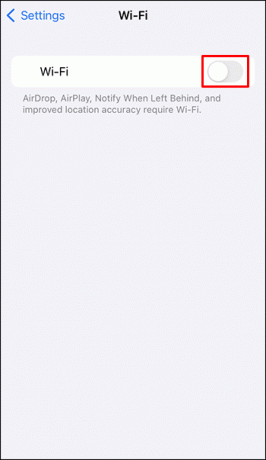
- Jika iPhone Anda tidak terhubung ke jaringan secara otomatis, pilih jaringan yang sesuai dari daftar dan masukkan kata sandi yang diperlukan untuk terhubung ke jaringan itu.

Jika ponsel Anda gagal terhubung ke jaringan, Anda mungkin mengalami masalah dengan router atau penyedia layanan internet (ISP). Jika Anda mencurigai yang terakhir, hubungi ISP Anda untuk memeriksa apakah ada masalah internet. Jika Anda yakin masalahnya terkait dengan router Anda, setel ulang perangkat dan coba sambungkan kembali.
Metode No. 9 – Periksa Pengaturan Notifikasi Aplikasi Tertentu
Anda mungkin menemukan bahwa Anda mendapatkan pemberitahuan dari hampir semua hal yang Anda harapkan. Namun, ada satu aplikasi yang tidak mengirimkan notifikasi, meskipun Anda menggunakannya secara teratur. Jika demikian, mungkin ada masalah dengan setelan notifikasi aplikasi, yang dapat Anda atasi dengan langkah-langkah berikut:
- Luncurkan aplikasi "Pengaturan" dan pilih "Pemberitahuan."
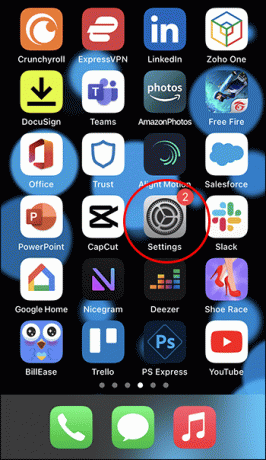
- Gulir ke bawah ke aplikasi yang ingin Anda periksa dan ketuk.
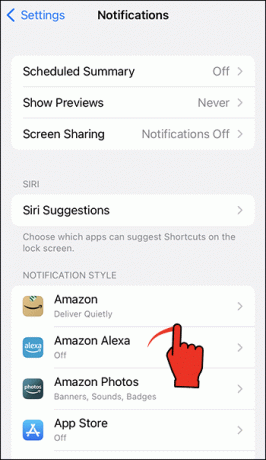
- Alihkan "Izinkan Notifikasi" jika saat ini dinonaktifkan.

- Gulir ke bawah ke "Peringatan" dan ketuk ikon "Layar Kunci", "Pusat Pemberitahuan", dan "Spanduk" sehingga ada tanda centang di bawahnya.

Menyetel "Peringatan" Anda memungkinkan aplikasi mengirim pemberitahuan bahkan saat Anda mengunci iPhone.
Metode No. 10 – Perbarui atau Instal Ulang Aplikasi
Menggunakan versi aplikasi yang kedaluwarsa atau rusak dapat mencegahnya mengirimkan pemberitahuan ke iPhone Anda. Terkadang, memperbarui atau menginstal ulang aplikasi memperbaiki masalah.
Untuk memperbarui aplikasi:
- Temukan ikon "App Store" di Perpustakaan Aplikasi Anda.

- Tekan dan tahan ikon selama beberapa detik.

- Pilih "Pembaruan".

- Pilih "Perbarui Semua" atau pilih opsi "Perbarui" di sebelah aplikasi tertentu yang ingin Anda perbarui.

Ikuti langkah-langkah ini jika Anda ingin mencoba menginstal ulang aplikasi:
- Temukan ikon aplikasi di Layar Beranda atau di Perpustakaan Aplikasi Anda.

- Sentuh dan tahan ikon hingga menu tarik-turun muncul.

- Pilih opsi "Hapus Aplikasi" untuk menghapus aplikasi dari ponsel Anda.

- Buka "App Store" dan cari aplikasi yang baru saja Anda hapus.

- Ketuk tombol "Dapatkan" untuk mengunduh ulang aplikasi.

Metode No. 11 – Atur Ulang Pengaturan iPhone Anda
Jika semuanya gagal dan Anda masih belum menerima notifikasi, mengatur ulang pengaturan iPhone Anda mungkin satu-satunya pilihan yang tersisa. Perhatikan bahwa metode ini menghapus preferensi, kata sandi, dan jaringan Wi-Fi Anda dari ponsel Anda. Namun, ponsel Anda menyimpan semua aplikasi, foto, pesan teks, dan data pribadi serupa.
- Luncurkan aplikasi "Pengaturan" dan pilih "Umum."

- Gulir ke bagian bawah layar dan ketuk "Transfer atau Reset iPhone."

- Pilih "Reset", lalu ketuk "Reset All Settings" di pop-up.

- Masukkan kode sandi Anda untuk memberikan izin untuk mengatur ulang pengaturan Anda.
Dapatkan Pemberitahuan iPhone Anda Kembali
Tidak ada yang mau ketinggalan pesan atau panggilan penting dari orang yang dicintai. Tapi itu bisa terjadi, bersamaan dengan sejumlah masalah lainnya, jika iPhone Anda tidak mengirimkan notifikasi. Metode yang dibagikan dalam artikel ini membantu Anda menghadapi masalah tertentu yang dapat menghalangi pemberitahuan, memastikan Anda dapat menyelesaikan masalah dengan cepat.
Apakah ada aplikasi tertentu yang memberi Anda masalah pemberitahuan? Bukankah mendapatkan notifikasi di iPhone menyebabkan masalah bagi Anda? Ceritakan semuanya di bagian komentar di bawah.



